Die vorliegende Übersetzung wurde maschinell erstellt. Im Falle eines Konflikts oder eines Widerspruchs zwischen dieser übersetzten Fassung und der englischen Fassung (einschließlich infolge von Verzögerungen bei der Übersetzung) ist die englische Fassung maßgeblich.
Starten Sie jetzt mit Joomla! auf Lightsail
Tipp
Wussten Sie, dass Sie automatische Snapshots für Ihre Instance aktivieren können? Wenn automatische Schnappschüsse aktiviert sind, speichert Lightsail täglich sieben Schnappschüsse und ersetzt automatisch die ältesten durch die neuesten. Weitere Informationen finden Sie unter Automatische Snapshots für Lightsail-Instanzen und -Festplatten konfigurieren.
Hier sind ein paar Schritte, die Sie unternehmen sollten, um nach der Installation von Joomla! loszulegen Die Instance ist auf Amazon Lightsail aktiv und läuft:
Inhalt
-
Schritt 2: Das Standard-Anwendungspasswort für den Zugriff auf die Joomla!-Systemsteuerung einholen
-
Schritt 4: Bei der Systemsteuerung für Ihre Joomla!-Webseite anmelden
-
Schritt 5: Datenverkehr für Ihren registrierten Domänennamen auf Ihre Joomla!-Website weiterleiten
-
Schritt 7: Die Joomla!-Dokumentation lesen und konfigurieren Ihre Website weiter konfigurieren
Schritt 1: Die Bitnami-Dokumentation lesen
Lesen Sie die Bitnami-Dokumentation, um zu erfahren, wie Sie Ihre Joomla!-Anwendung konfigurieren. Weitere Informationen finden Sie in der Joomla!- Verpackt von Bitnami For
Schritt 2: Das Standard-Anwendungspasswort für den Zugriff auf die Joomla!-Systemsteuerung einholen
Führen Sie das folgende Verfahren durch, um das Standard-Anwendungspasswort für den Zugriff auf die Systemsteuerung für Ihre Joomla!-Webseite zu erhalten. Weitere Informationen finden Sie unter Abrufen des Anwendungsbenutzernamens und des Kennworts für Ihre Bitnami-Instance in Amazon Lightsail.
-
Wählen Sie auf Ihrer Instance-Verwaltungsseite unter der Registerkarte Connect (Verbinden) die Option Connect using SSH (Verbinden mit SSH).
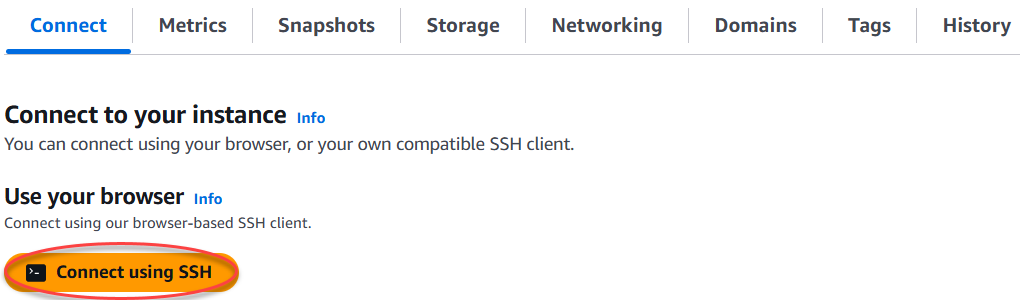
-
Nachdem Sie verbunden sind, geben Sie den folgenden Befehl ein, um das Anwendungspasswort zu erhalten:
cat $HOME/bitnami_application_passwordSie sollten eine ähnliche Antwort wie diese sehen, die das Standard-Anwendungspasswort enthält:

Schritt 3: Ihrer Instance eine statische IP-Adresse anfügen
Die standardmäßig an Ihre Instance angefügte dynamische öffentliche IP-Adresse ändert sich bei jedem Stopp und Start der Instance. Sie können eine statische IP-Adresse erstellen und sie an Ihre Instance anhängen, damit sich die öffentliche IP-Adresse nicht ändert. Später, wenn Sie Ihren Domainnamen mit Ihrer Instance verwenden, müssen Sie die DNS-Datensätze Ihrer Domain nicht jedes Mal aktualisieren, wenn Sie die Instance stoppen und starten. Sie können jeder Instanz nur eine statische IP-Adresse zuordnen.
Wählen Sie auf der Seite zur Instanzverwaltung auf der Registerkarte Netzwerk die Option Statische IP erstellen oder Statische IP anhängen (falls Sie zuvor eine statische IP erstellt haben, die Sie an Ihre Instance anhängen können) und folgen Sie dann den Anweisungen auf der Seite. Weitere Informationen finden Sie unter Erstellen einer statischen IP-Adresse und diese an eine Instance anfügen.
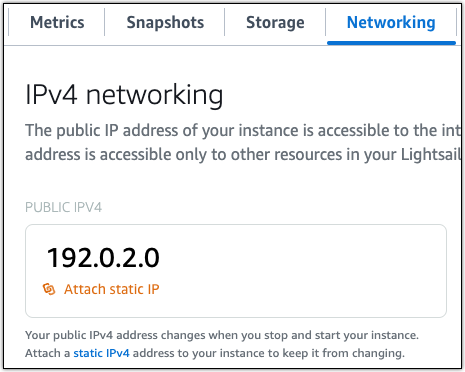
Schritt 4: Bei der Systemsteuerung für Ihre Joomla!-Webseite anmelden
Nachdem Sie nun das Standard-Anwendungspasswort haben, führen Sie das folgende Verfahren aus, um zur Homepage Ihrer Joomla!-Website zu navigieren und sich bei der Systemsteuerung anzumelden. Nachdem Sie angemeldet sind, können Sie Ihre Website anpassen und administrative Änderungen vornehmen. Weitere Informationen zu den Möglichkeiten in Joomla! finden Sie im Abschnitt Schritt 7: Die Joomla!-Dokumentation lesen und Ihre Website weiter konfigurieren weiter unten in diesem Leitfaden.
-
Notieren Sie sich von Ihrer Instance-Verwaltungsseite unter der Registerkarte Connect (Verbinden) die öffentliche IP-Adresse Ihrer Instance. Die öffentliche IP-Adresse wird auch im Kopfzeilenabschnitt Ihrer Instance-Verwaltungsseite angezeigt.

-
Navigieren Sie zur öffentlichen IP-Adresse ihrer Instance, indem Sie z B. zu
http://203.0.113.0gehen.Die Startseite Ihrer Joomla!-Website sollte erscheinen.
-
Wählen Sie Manage (Verwalten) in der unteren rechten Ecke Ihrer Startseite der Joomla!-Website.
Wenn das Banner Manage (Verwalten) nicht angezeigt wird, können Sie die Anmeldeseite erreichen, indem Sie zu
http://gehen. Ersetzen Sie<PublicIP>/administrator/<PublicIP> -
Melden Sie sich mit dem Standardbenutzernamen (
user) und dem zuvor abgerufenen Standardpasswort an, wie vorhin in diesem Leitfaden beschrieben.Die Joomla!-Verwaltungs-Systemsteuerung erscheint.
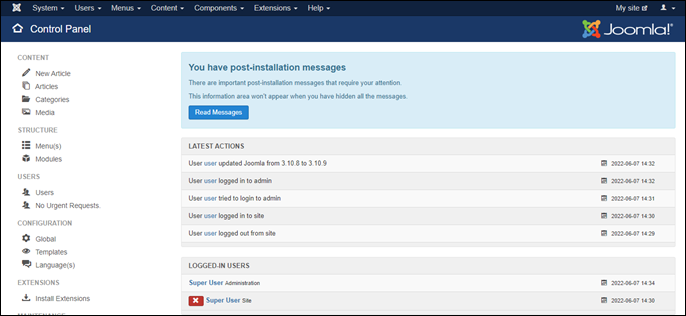
Schritt 5: Datenverkehr für Ihren registrierten Domänennamen auf Ihre Joomla!-Website weiterleiten
Um den Datenverkehr für Ihren registrierten Domainnamen, z. B. example.com, auf Ihrer Joomla!-Website weiterzuleiten, fügen Sie zum Domain Name System (DNS) Ihrer Domain einen Datensatz hinzu. DNS-Datensätze werden in der Regel beim Registrar verwaltet und gehostet, bei dem Sie Ihre Domain registriert haben. Wir empfehlen Ihnen jedoch, die Verwaltung der DNS-Einträge Ihrer Domain an Lightsail zu übertragen, damit Sie sie über die Lightsail-Konsole verwalten können.
Wählen Sie auf der Startseite der Lightsail-Konsole unter dem Tab Domains & DNS die Option Create DNS zone aus und folgen Sie dann den Anweisungen auf der Seite. Weitere Informationen finden Sie unter Erstellen einer DNS-Zone zur Verwaltung der DNS-Datensätze Ihrer Domain in Lightsail.
Nachdem Ihr Domänenname Datenverkehr an Ihre Instance weitergeleitet hat, müssen Sie die folgenden Schritte ausführen, um die Joomla!-Software auf den Domänennamen aufmerksam zu machen.
-
Wählen Sie auf der Instance-Verwaltungsseite unter der Registerkarte Verbinden die Option Verbinden mit SSH.
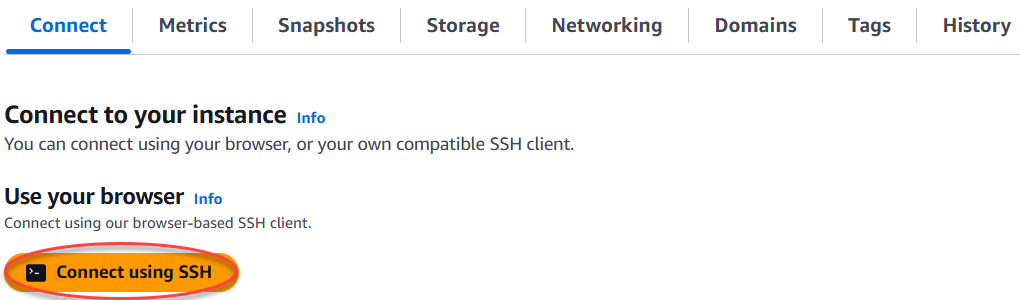
-
Bitnami ist gerade dabei, die Dateistruktur für viele ihrer Vorlagen zu ändern. Die Dateipfade in diesem Tutorial können sich ändern, je nachdem, ob Ihr Bitnami-Vorlage native Linux-Systempakete (Ansatz A) verwendet oder ob es sich um eine eigenständige Installation handelt (Ansatz B). Um Ihren Bitnami-Installationstyp zu identifizieren und zu bestimmen, welchen Ansatz Sie verfolgen sollen, führen Sie den folgenden Befehl aus, nachdem Sie verbunden sind:
test ! -f "/opt/bitnami/common/bin/openssl" && echo "Approach A: Using system packages." || echo "Approach B: Self-contained installation." -
Führen Sie die folgenden Schritte aus, wenn das Ergebnis des vorherigen Befehls anzeigte, dass Sie Ansatz A verwenden sollten. Fahren Sie andernfalls mit Schritt 4 fort, wenn das Ergebnis des vorherigen Befehls anzeigte, dass Sie Ansatz B verwenden sollten.
-
Geben Sie den folgenden Befehl ein, um die virtuelle Host-Konfigurationsdatei für Apache mit Vim zu öffnen und einen virtuellen Host für Ihren Domänennamen zu erstellen.
sudo vim /opt/bitnami/apache2/conf/vhosts/joomla-vhost.conf -
Drücken Sie
I, um den Einfügemodus in Vim einzugeben. -
Fügen Sie Ihren Domänenamen hinzu wie im folgenden Beispiel gezeigt wird. In diesem Beispiel verwenden wir die Domänen
example.comundwww.example.com.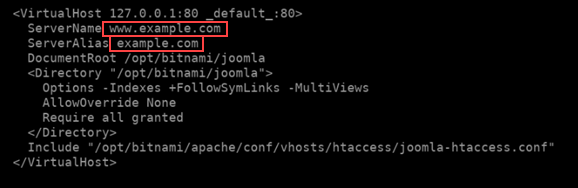
-
Drücken Sie die ESC-Taste, und geben Sie dann
:wq!ein, um Ihre Änderungen zu speichern (schreiben) und Vim zu beenden. -
Geben Sie den folgenden Befehl ein, um den Apache-Server neu zu starten.
sudo /opt/bitnami/ctlscript.sh restart apache
-
-
Führen Sie die folgenden Schritte aus, wenn das Ergebnis des vorherigen Befehls angegeben hat, dass Sie Ansatz B verwenden sollten.
-
Geben Sie den folgenden Befehl ein, um die virtuelle Host-Konfigurationsdatei für Apache mit Vim zu öffnen und einen virtuellen Host für Ihren Domänennamen zu erstellen.
sudo vim /opt/bitnami/apps/joomla/conf/httpd-vhosts.conf -
Drücken Sie
I, um den Einfügemodus in Vim einzugeben. -
Fügen Sie Ihren Domänenamen hinzu wie im folgenden Beispiel gezeigt wird. In diesem Beispiel verwenden wir die Domänen
example.comundwww.example.com.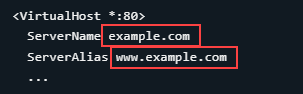
-
Drücken Sie die ESC-Taste, und geben Sie dann
:wq!ein, um Ihre Änderungen zu speichern (schreiben) und Vim zu beenden. -
Geben Sie den folgenden Befehl ein, um zu bestätigen, dass die
bitnami-apps-vhosts.conf-Datei diehttpd-vhosts.conf-Datei für Joomla! enthält.sudo vim /opt/bitnami/apache2/conf/bitnami/bitnami-apps-vhosts.confSuchen Sie in der Datei nach der folgenden Zeile. Fügen Sie dies hinzu, wenn dies fehlt.
Include "/opt/bitnami/apps/joomla/conf/httpd-vhosts.conf" -
Geben Sie den folgenden Befehl ein, um den Apache-Server neu zu starten.
sudo /opt/bitnami/ctlscript.sh restart apache
-
Wenn Sie zu dem Domänennamen navigieren, den Sie für Ihre Instance konfiguriert haben, sollten Sie zur Startseite Ihrer Joomla!-Website umgeleitet werden. Als Nächstes sollten Sie ein SSL/TLS Zertifikat generieren und konfigurieren, um HTTPS-Verbindungen für Ihre Joomla! Webseite. Weitere Informationen erhalten Sie im Abschnitt Schritt 6: HTTPS für Ihre Joomla!-Website konfigurieren in diesem Leitfaden.
Schritt 6: HTTPS für Ihre Joomla!-Website konfigurieren
Führen Sie die folgenden Schritte aus, um HTTPS auf Ihrer Joomla!-Website zu konfigurieren. Diese Schritte zeigen Ihnen, wie Sie das Bitnami HTTPS Configuration Tool (bncert-tool) verwenden, ein Befehlszeilentool zum Anfordern von Let's SSL/TLS Encrypt-Zertifikaten. Weitere Informationen finden Sie unter Erfahren Sie mehr über das Bitnami-HTTPS-Konfigurations-Tool
Wichtig
Bevor Sie mit diesem Verfahren beginnen, stellen Sie sicher, dass Sie Ihre Domäne so konfiguriert haben, dass der Datenverkehr an Ihre Joomla!-Instance weitergeleitet wird. Andernfalls schlägt der Prozess der SSL/TLS Zertifikatsvalidierung fehl.
-
Wählen Sie auf Ihrer Instance-Verwaltungsseite unter der Registerkarte Connect (Verbinden) die Option Connect using SSH (Verbinden mit SSH).
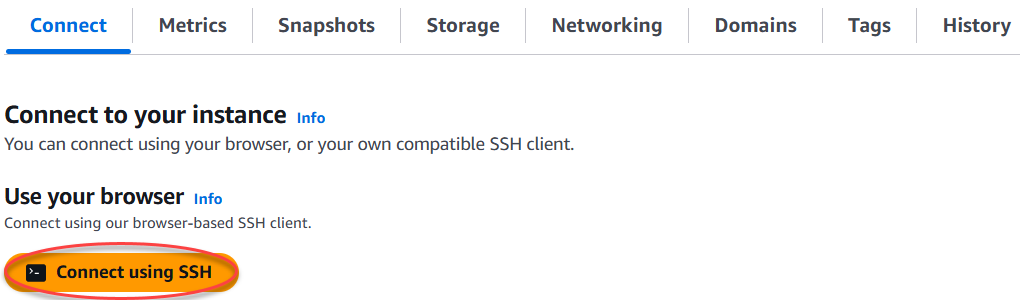
-
Nachdem Sie verbunden sind, geben Sie den folgenden Befehl ein, um zu bestätigen, dass das bncert-Tool auf Ihrer Instance installiert ist.
sudo /opt/bitnami/bncert-toolSie sollten eine der folgenden Antworten sehen:
-
Wenn Sie den Befehl in der Antwort nicht gefunden haben, ist das bncert-Tool auf Ihrer Instance nicht installiert. Fahren Sie mit dem nächsten Schritt in diesem Verfahren fort, um das bncert-Tool auf Ihrer Instance zu installieren.
-
Wenn in der Antwort Willkommen beim HTTPS-Konfigurationstool von Bitnami angezeigt wird, ist das bncert-Tool auf Ihrer Instance installiert. Fahren Sie mit Schritt 8 dieses Verfahrens fort.
-
Wenn das bncert-Tool bereits eine Zeit lang auf Ihrer Instance installiert ist, wird möglicherweise eine Meldung angezeigt, die angibt, dass eine aktualisierte Version des Tools verfügbar ist. Wählen Sie, es herunterzuladen, und geben Sie dann den
sudo /opt/bitnami/bncert-tool-Befehl ein, um das bncert-Tool erneut auszuführen. Fahren Sie mit Schritt 8 dieses Verfahrens fort.
-
-
Geben Sie den folgenden Befehl ein, um die bncert-Laufdatei auf Ihre Instance herunterzuladen.
wget -O bncert-linux-x64.run https://downloads.bitnami.com/files/bncert/latest/bncert-linux-x64.run -
Geben Sie den folgenden Befehl ein, um ein Verzeichnis für die bncert-Tool-Laufdatei auf Ihrer Instance zu erstellen.
sudo mkdir /opt/bitnami/bncert -
Geben Sie den folgenden Befehl ein, um die bncrt-Laufdatei als ein Programm auszuführen.
sudo chmod +x /opt/bitnami/bncert/bncert-linux-x64.run -
Geben Sie den folgenden Befehl ein, um einen symbolischen Link zu erstellen, der das bncert-Tool ausführt, wenn Sie den Befehl sudo/-tool eingeben. opt/bitnami/bncert
sudo ln -s /opt/bitnami/bncert/bncert-linux-x64.run /opt/bitnami/bncert-toolSie sind jetzt fertig mit der Installation des bncert-Tools auf Ihrer Instance.
-
Geben Sie den folgenden Befehl ein, um das bncert-Tool auszuführen.
sudo /opt/bitnami/bncert-tool -
Geben Sie Ihren primären Domänennamen und alternative Domänennamen durch ein Leerzeichen getrennt ein, wie im folgenden Beispiel gezeigt.
Wenn Ihre Domäne nicht darauf konfiguriert ist, Datenverkehr auf die öffentliche IP-Adresse Ihrer Instance umzuleitent, wird das
bncert-Tool Sie aufgefordern, diese Konfiguration vorzunehmen, bevor Sie fortfahren. Ihre Domäne muss den Datenverkehr an die öffentliche IP-Adresse der Instance weiterleiten, von der Sie dasbncert-Tool verwenden, um HTTPS für die Instance zu aktivieren. Dies bestätigt, dass Sie Eigentümer der Domäne sind und dient als Validierung für Ihr Zertifikat.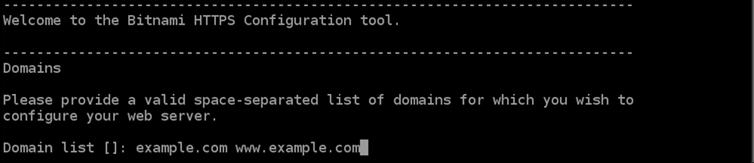
-
Das
bncert-Tool wird Sie fragen, wie die Umleitung Ihrer Website konfiguriert werden soll. Die folgenden Optionen sind verfügbar:-
Aktivieren einer Umleitung von HTTP zu HTTPS- Gibt an, ob Benutzer, die zur HTTP-Version Ihrer Website navigieren (d. h.
http:/example.com) automatisch auf die HTTPS-Version umgeleitet (d.h.https://example.com) werden. Wir empfehlen, diese Option zu aktivieren, da sie alle Besucher zwingt, die verschlüsselte Verbindung zu verwenden.Yeingeben und Eingabe drücken, um dies zu aktivieren. -
Umleitung von Nicht-www zu www aktivieren- Gibt an, ob Benutzer, die zur Spitze Ihrer Domäne navigieren (d. h.
https://example.com) automatisch an diewwwUnterdomäne Ihrer Domäne (d. h.https://www.example.com) weitergeleitet werden. Wir empfehlen, diese Option zu auszuwählen. Sie können diese jedoch deaktivieren und die alternative Option aktivieren (aktivieren Siewwwauf Nicht-wwwUmleiten), wenn Sie die Spitze Ihrer Domäne als bevorzugte Website-Adresse in Suchmaschinentools wie den Webmaster-Tools von Google angegeben haben, oder wenn Ihre Spitze direkt auf Ihre IP verweist und IhrewwwUnterdomäne Ihren Apex über eine CNAME-Akte referenziert.Yeingeben und Eingabe drücken, um dies zu aktivieren. -
Umleitung von Nicht-www zu www aktivieren- Gibt an, ob Benutzer, die zur Unterdomäne Ihrer Domäne
wwwnavigieren (d. h.https://www.example.com) automatisch an die Spitze Ihrer Domäne (d. h.https://example.com) weitergeleitet werden. Wir empfehlen dies zu deaktivieren, wenn Sie Nicht-wwwUmleiten aufwwwaktiviert haben.Neingeben und Eingabe drücken, um dies zu aktivieren.
Ihre Auswahl sollte wie im folgenden Beispiel aussehen.
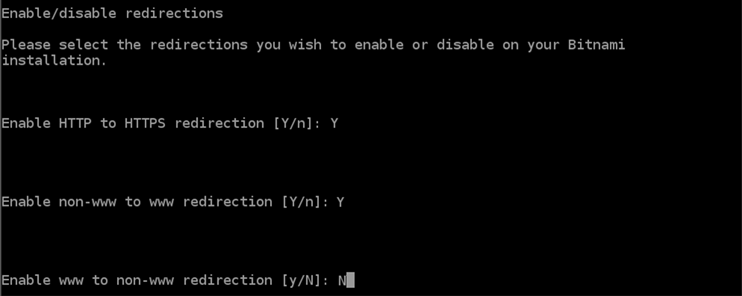
-
-
Die Änderungen, die vorgenommen werden, sind aufgelistet.
Yeingeben undEingabe drücken, um zu bestätigen und fortzufahren.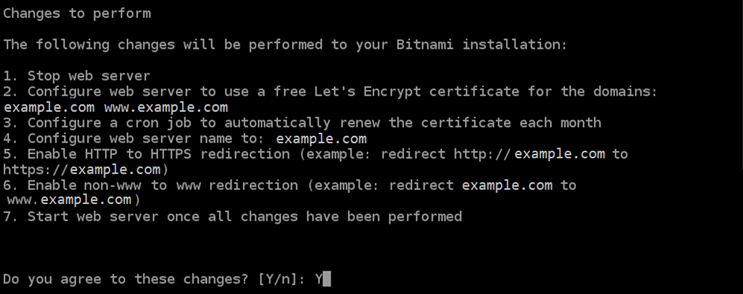
-
Geben Sie Ihre E-Mail-Adresse ein, die Sie Ihrem Let's-Encrypt-Zertifikat zuordnen möchten, und drücken SieEingabe.
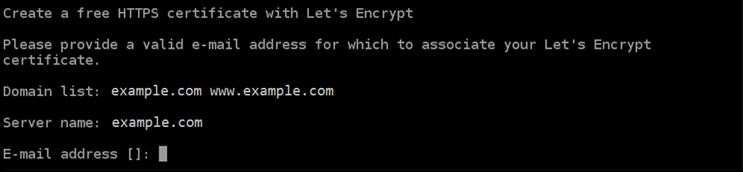
-
Lesen Sie die Let's-Encrypt-Subscriber-Vereinbarung.
Yeingeben undEingabe drücken, um die Vereinbarung zu akzeptieren und fortzufahren.
Die Aktionen werden ausgeführt, um HTTPS für Ihre Instance zu aktivieren, einschließlich der Anforderung des Zertifikats und der Konfiguration der angegebenen Umleitungen.

Ihr Zertifikat wurde erfolgreich ausgestellt und validiert, und die Umleitungen werden erfolgreich für Ihre Instance konfiguriert, wenn eine Meldung ähnlich dem folgenden Beispiel angezeigt wird.
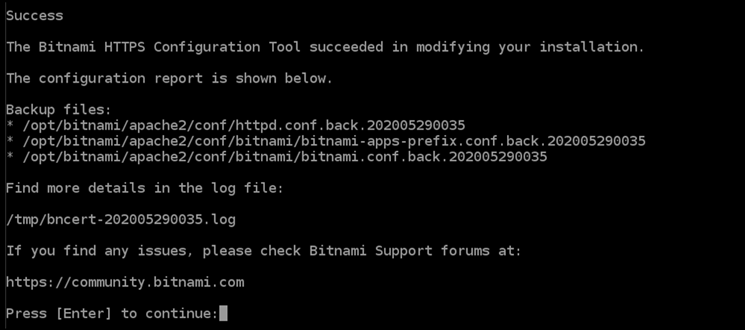
Das
bncert-Tool führt alle 80 Tage vor Ablauf Ihres Zertifikats eine automatische Erneuerung durch. Wiederholen Sie die obigen Schritte, wenn Sie zusätzliche Domänen und Unterdomänen mit Ihrer Instance verwenden möchten und Sie HTTPS für diese Domänen aktivieren möchten.Sie sind jetzt fertig, HTTPS auf Ihrer Joomla!-Instance zu aktivieren. Wenn Sie das nächste Mal mit der von Ihnen konfigurierten Domäne zu Ihrer Joomla!-Website navigieren, sollten Sie sehen, dass sie auf die HTTPS-Verbindung umgeleitet wird.
Schritt 7: Die Joomla!-Dokumentation lesen und Ihre Website weiter konfigurieren
Lesen Sie die Joomla!-Dokumentation, um zu erfahren, wie Sie Ihre Website verwalten und anpassen. Weitere Informationen finden Sie in der Joomla!- Dokumentation
Schritt 8: Einen Snapshot Ihrer Instance erstellen
Nachdem Sie Ihre Joomla!-Website so konfiguriert haben, wie Sie sie möchten, erstellen Sie periodische Snapshots Ihrer Instance, um diese zu sichern. Sie können Schnappschüsse manuell erstellen oder automatische Schnappschüsse aktivieren, damit Lightsail täglich Schnappschüsse für Sie erstellt. Wenn etwas mit Ihrer Instance nicht stimmt, können Sie mit dem Snapshot eine neue Ersatz-Instance erstellen. Weitere Informationen finden Sie unter Snapshots.
Wählen Sie auf der Instance-Verwaltungsseite, unter der RegisterkarteSnapshotSnapshot erstellenoder wählen Sie aus, automatische Snapshots zu aktivieren.
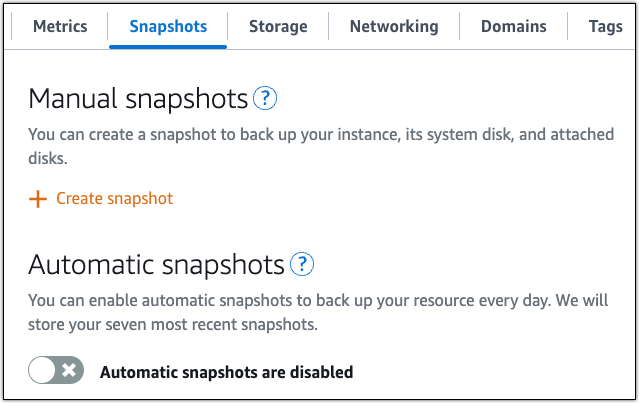
Weitere Informationen finden Sie unter Erstellen eines Snapshots Ihrer Linux- oder Unix-Instance in Amazon Lightsail oder Aktivieren oder Deaktivieren von automatischen Snapshots für Instances oder Festplatten in Amazon Lightsail.